ppt把动画全部取消的教程
时间:2024-01-11 09:25:40作者:极光下载站人气:92
ppt是一款功能强大的演示文稿制作软件,它为用户带来了许多强大且实用的功能,能够让用户制作出生动形象的演示文稿作品,因此ppt成为了大部分用户在小组报告、年度总结以及工作报告时的必备工具,当用户在制作演示文稿时,为了让枯燥复杂的内容生动形象的展示出来,就会应用到动画效果来吸引受众的注意,但是有用户根据要求需要把动画全部取消,却不知道怎么来设置,其实这个问题很好解决的,用户可以打开动画窗格并依次将里面的动画全部删除,或者打开设置放映方式窗口,用户设置放映时不加动画即可解决问题,详细的操作过程是怎样的呢,接下来就让小编来向大家分享一下ppt把动画全部取消的方法教程吧,希望用户能够从中获取到有用的经验。
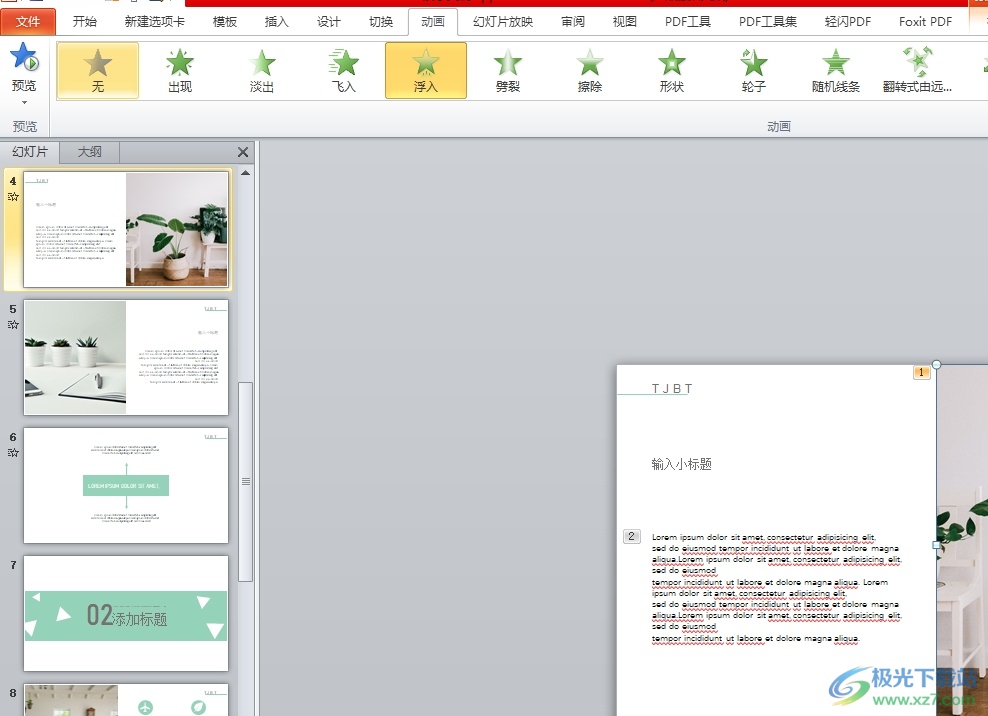
方法步骤
1.用户在电脑上打开ppt软件,并来到演示文稿的编辑页面上来进行设置
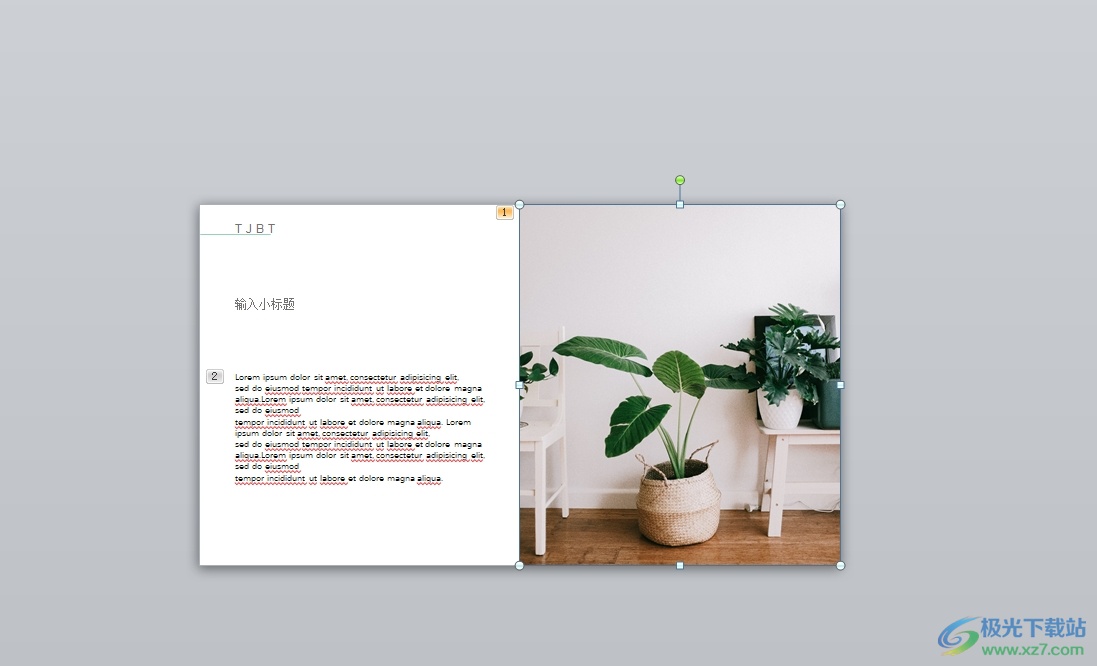
2.接着在页面上方的菜单栏中点击动画选项,将会显示出相关的选项卡,用户选择其中的动画窗格选项
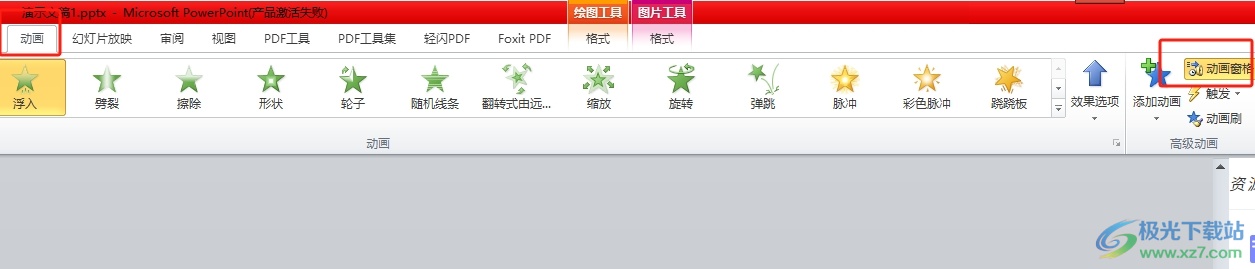
3.这时用户在右侧页面中可以看到弹出来的动画窗格,用户右击效果选项,弹出菜单后选择其中的删除即可,用户重复操作将窗格中的剩余动画依次删除
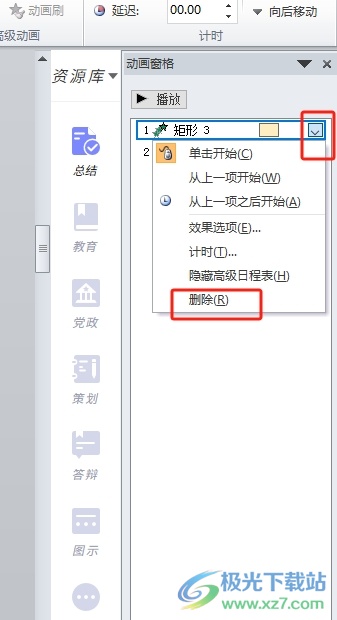
4.用户还可以点击菜单栏中的幻灯片放映选项,在弹出来的选项卡中,用户选择设置幻灯片放映选项
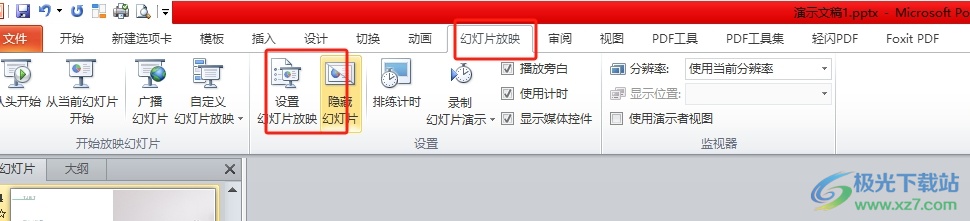
5.进入到设置放映方式窗口中,用户在放映选项板块中勾选放映时不加动画选项并按下确定按钮即可成功解决问题
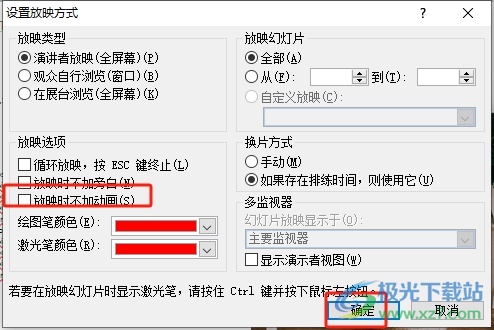
以上就是小编对用户提出问题整理出来的方法步骤,用户从中知道了可以打开动画窗格来依次删除动画,或者不删除动画,直接在放映幻灯片时设置为放映时不加动画的效果即可解决问题,方法简单易懂,因此感兴趣的用户可以跟着小编的教程操作试试看。

大小:60.68 MB版本:1.1.2.0环境:WinAll, WinXP, Win7
- 进入下载
相关推荐
相关下载
热门阅览
- 1百度网盘分享密码暴力破解方法,怎么破解百度网盘加密链接
- 2keyshot6破解安装步骤-keyshot6破解安装教程
- 3apktool手机版使用教程-apktool使用方法
- 4mac版steam怎么设置中文 steam mac版设置中文教程
- 5抖音推荐怎么设置页面?抖音推荐界面重新设置教程
- 6电脑怎么开启VT 如何开启VT的详细教程!
- 7掌上英雄联盟怎么注销账号?掌上英雄联盟怎么退出登录
- 8rar文件怎么打开?如何打开rar格式文件
- 9掌上wegame怎么查别人战绩?掌上wegame怎么看别人英雄联盟战绩
- 10qq邮箱格式怎么写?qq邮箱格式是什么样的以及注册英文邮箱的方法
- 11怎么安装会声会影x7?会声会影x7安装教程
- 12Word文档中轻松实现两行对齐?word文档两行文字怎么对齐?
网友评论